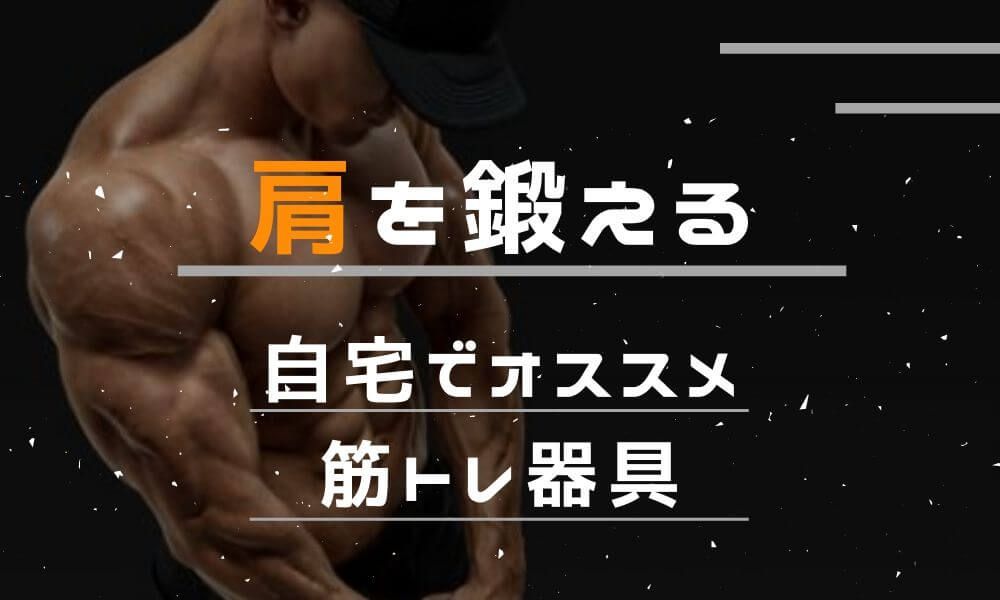Diverでの『記事一覧:グリッド表示での抜粋文字数の変更方法』を紹介します。

投稿一覧、グリッド表示での抜粋文字数の変更を行いたいと思っている方に役立つ記事になっています。
トップページのデザインに大きく影響を与える部分なので自分の好みに設定をしましょう。
投稿一覧での抜粋文字数の変更とは?
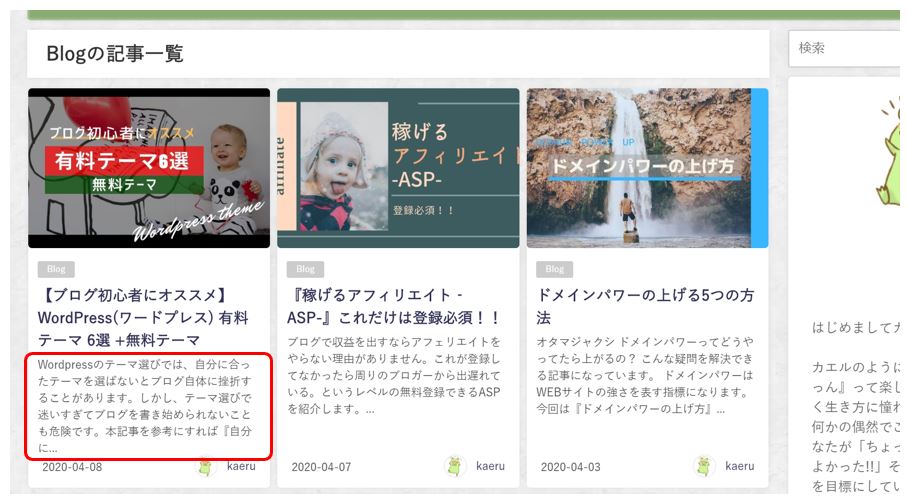
投稿一覧での抜粋文字とはfa-arrow-upこの赤枠のことを言います。
Diverの基本設定では抜粋文字は160字で設定がされています。
抜粋文字を多くしすぎてしまうと『ごちゃごちゃとしたデザイン』になってしまうので、気を付けた方がいいかもしれないですね。
ここに表示される文字はディスクリプションが使用されています。メタディスクリプションを設定をしていないと記事の上位160字を拾ってくるようになっています。
ディスクリプションはSEOに効果があるので、こちらも参考に見ておくこともいいでしょう。
>>【Diver】サイト自体のメタディスクリプションの設定方法|検索結果をかっこよく
また、文字数のコントロールだけでなく、必要がないと思ったら非表示にすることも可能です。
投稿一覧での抜粋文字の見え方
Diverでは気軽に、記事一覧の表示形式を3種類に簡単に変更することが可能です。
・リスト表示
・グリット表示
・ミニリスト
それぞれでの抜粋文字数の見え方を見てきましょう。
リスト表示
リスト表示では、抜粋文字を表示・非表示にするとfa-arrow-down以下のようになります。
リスト表示であれば抜粋文字があった方がいわかんがないかなと個人的には思います。非表示にするのは気持ち寂しいなと。
文字数も多すぎるとくどいので、100字程度がいいのかなと。

グリッド表示
グリッド表示ではfa-arrow-downこのように表示されます。
抜粋文字が多くなりすぎると下に長くなってしまうので、やはり文字数は多くても100字くらいかなといったところ。
非表示にしても違和感がない表示方法です。
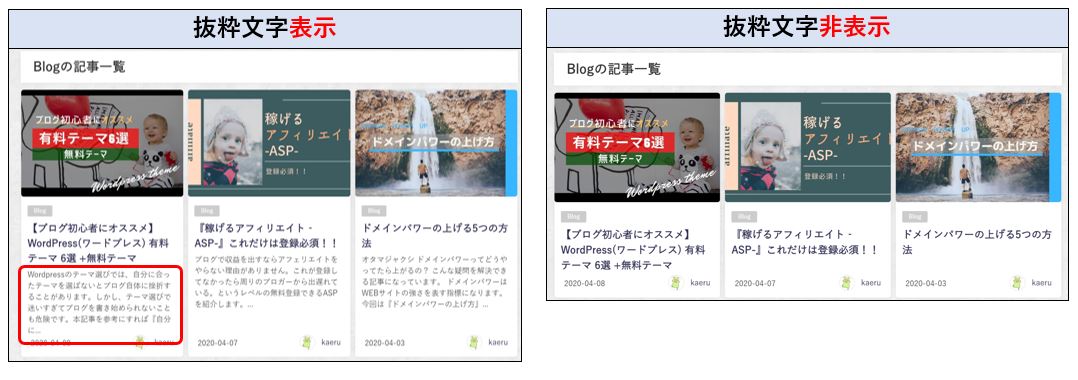
ミニリスト
ミニリストを採用すると、抜粋文字は表示されることがありません。
タイトルのみの表示になることをあらかじめ知っておきましょう。
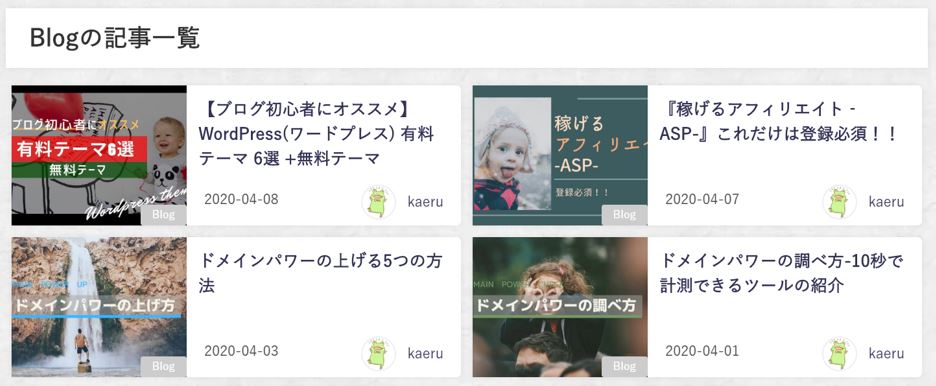
レイアウトの変更がわからないという方はこちらの記事をご覧ください。
自分の目指すサイト構築の基盤にになるはずです。
投稿一覧での抜粋文字数の変更方法
WordPressの編集メニュから
fa-check-square-o『外観』→『カスタマイズ』をクリック⇒『メイン設定』をクリックします。
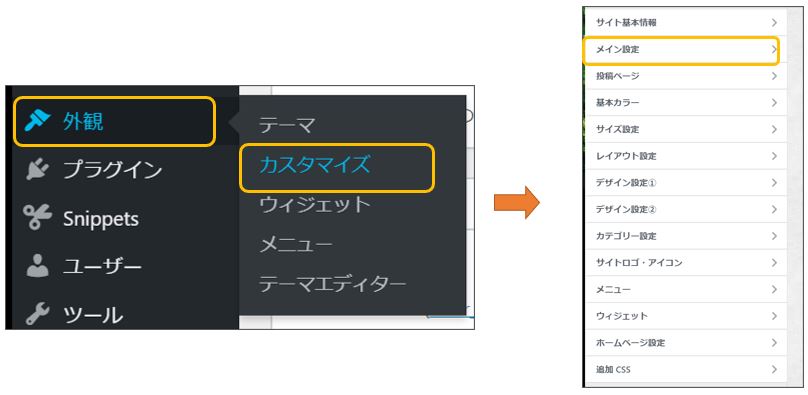
画面を下にスクロールすれば、「抜粋文字数」の入力欄が出てきます。
fa-check-square-oここに設定をしたい文字数を入力してください。
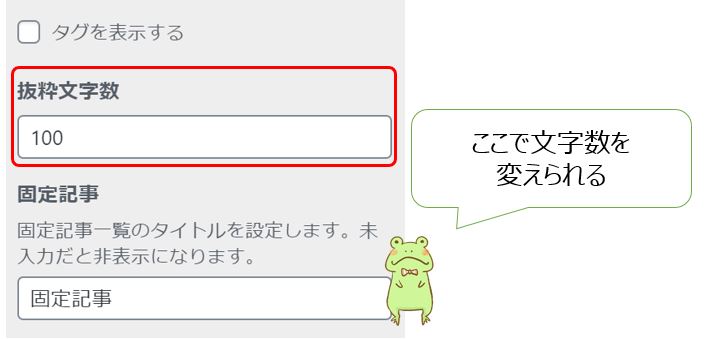
fa-check-square-o『公開』をチェックしたら完了です。
非表示にしたい場合は『抜粋文字数』を空白にすれば、非表示になります。
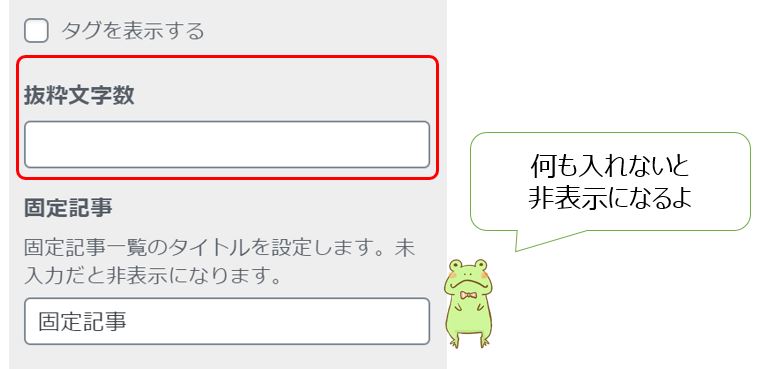
設定はこれだけです!

まとめ
トップページはサイトの顔でもあります。
自分好みのデザインをとことん追求するのも楽しさの一つですね。
Diverに関する記事は他にもあるので良かったら見てください。
また、SEOに関する記事も書いてあるので合わせてどうぞ。